Nota
El acceso a esta página requiere autorización. Puede intentar iniciar sesión o cambiar directorios.
El acceso a esta página requiere autorización. Puede intentar cambiar los directorios.
Tras implementar el servicio de sincronización de almacenamiento, los pasos siguientes para implementar Azure File Sync son instalar el agente de Azure File Sync y registrar Windows Server con el servicio de sincronización de almacenamiento. Este artículo está diseñado para ayudarle a solucionar los problemas que puedan aparecer al seguir estos pasos.
Instalación del agente
Comprobación de si una instalación del agente de Azure File Sync requiere un reinicio
La instalación de un agente de Azure File Sync puede necesitar un reinicio para finalizar. Por ejemplo, la versión 19.1.0.0 del agente de Azure File Sync requiere un reinicio en los servidores si se actualiza desde una versión anterior a la 18.2.0.0.
Si el agente se actualiza mediante la característica de actualización automática, ejecute los siguientes comandos de PowerShell para comprobar si se requiere un reinicio para completar la actualización automática del agente:
Import-Module "C:\Program Files\Azure\StorageSyncAgent\StorageSync.Management.ServerCmdlets.dll"
Get-StorageSyncServer
Si el valor de la RebootNeeded propiedad es True, se requiere un reinicio.
La actualización del agente no se completa
Al actualizar el agente de Azure File Sync, puede experimentar uno de los siguientes síntomas:
- AfsUpdater.exe bloquea la "instalación de actualizaciones".
- La instalación del agente se bloquea en "Detener el agente de supervisión".
Este problema se produce si la versión del agente de Azure File Sync instalada actualmente es anterior a v16.2 y el proceso de Logman.exe no se puede apagar.
Para resolver este problema, siga estos pasos:
- Abra el Administrador de tareas.
- Haga clic con el botón derecho en el proceso LogMan y seleccione Finalizar tarea. Repita este paso hasta que se detengan todos los procesos de LogMan y la actualización del agente se complete correctamente.
Solución de problemas de errores de instalación del agente
Si se produce un error en la instalación del agente de Azure File Sync, busque el archivo de registro de instalación que se encuentra en el directorio de instalación del agente. Si el agente de Azure File Sync está instalado en el volumen C: , el archivo de registro de instalación se encuentra en C:\Archivos de programa\Azure\StorageSyncAgent\InstallerLog.
Nota:
Si el agente de Azure File Sync se instala desde la línea de comandos y se usa el /l\*v modificador, el archivo de registro se ubicará en la ruta de acceso donde se ejecutó la instalación del agente.
El nombre del archivo de registro para las instalaciones del agente mediante el paquete MSI es AfsAgentInstall. El nombre del archivo de registro para las instalaciones del agente mediante el paquete MSP (paquete de actualización) es AfsUpdater.
Una vez que haya localizado el archivo de registro de instalación del agente, abra el archivo y busque el código de error al final del registro. Si busca "código de error 1603" o "espacio aislado", debería poder localizar el código de error.
Este es un fragmento de código de una instalación del agente que produjo un error:
CAQuietExec64: + CategoryInfo : SecurityError: (:) , PSSecurityException
CAQuietExec64: + FullyQualifiedErrorId : UnauthorizedAccess
CAQuietExec64: Error 0x80070001: Command line returned an error.
CAQuietExec64: Error 0x80070001: QuietExec64 Failed
CAQuietExec64: Error 0x80070001: Failed in ExecCommon64 method
CustomAction SetRegPIIAclSettings returned actual error code 1603 (note this may not be 100% accurate if translation happened inside sandbox)
Action ended 12:23:40: InstallExecute. Return value 3.
MSI (s) (0C:C8) [12:23:40:994]: Note: 1: 2265 2: 3: -2147287035
En este ejemplo, se produjo un error en la instalación del agente con el código de error -2147287035 (ERROR_ACCESS_DENIED).
Error en la instalación del agente con ERROR_NO_SYSTEM_RESOURCES de error y código de error 0x800705AA
Error en la instalación del agente debido a recursos del sistema insuficientes. Para resolver este problema, libere memoria en el servidor y vuelva a intentar la instalación.
Se produjo un error en la instalación del agente: el asistente para instalación del agente de sincronización del almacenamiento finalizó prematuramente debido a un error
En el registro de instalación del agente, se registra el error siguiente:
CAQuietExec64: + CategoryInfo : SecurityError: (:) , PSSecurityException
CAQuietExec64: + FullyQualifiedErrorId : UnauthorizedAccess
CAQuietExec64: Error 0x80070001: Command line returned an error.
CAQuietExec64: Error 0x80070001: QuietExec64 Failed
CAQuietExec64: Error 0x80070001: Failed in ExecCommon64 method
CustomAction SetRegPIIAclSettings returned actual error code 1603 (note this may not be 100% accurate if translation happened inside sandbox)
Action ended 12:23:40: InstallExecute. Return value 3.
MSI (s) (0C:C8) [12:23:40:994]: Note: 1: 2265 2: 3: -2147287035
Este problema se produce si la directiva de ejecución de PowerShell se configura con la directiva de grupo y esta está establecida en "Permitir solo scripts firmados". Todos los scripts que se incluyen con el agente de Azure File Sync están firmados. Se produce un error en la instalación del agente de Azure File Sync porque el instalador realiza la ejecución del script mediante la configuración de la directiva para omitir la ejecución.
Para resolver este problema, deshabilite temporalmente la configuración de la directiva de grupo Activar la ejecución de scripts en el servidor. Una vez completada la instalación del agente, la configuración de la directiva de grupo puede volver a habilitarse.
Se produce un error al instalar el agente en el controlador de dominio de Active Directory
En el registro de instalación del agente, se registra el error siguiente:
CAQuietExec64: Error 0x80070001: Command line returned an error.
CAQuietExec64: Error 0x80070001: CAQuietExec64 Failed
CustomAction InstallHFSRequiredWindowsFeatures returned actual error code 1603 (note this may not be 100% accurate if translation happened inside sandbox)
Action ended 8:51:12: InstallExecute. Return value 3.
MSI (s) (EC:B4) [08:51:12:439]: Note: 1: 2265 2: 3: -2147287035
Este problema se produce si intenta instalar el agente de sincronización en un controlador de dominio de Active Directory donde el propietario del rol PDC está en una versión de Windows Server 2008 R2 o anterior.
Para resolverlo, transfiera el rol PDC a otro controlador de dominio que ejecute Windows Server 2012 R2 o una versión más reciente y, luego, instale el agente de sincronización.
No se puede acceder a un volumen en Windows Server 2012 R2 por el siguiente error: El parámetro no es correcto
Después de crear un punto de conexión de servidor en Windows Server 2012 R2, se produce el siguiente error al acceder al volumen:
No se puede acceder a letra de unidad:\.
El parámetro no es correcto.
Para resolver este problema, instale KB2919355 y reinicie el servidor. Si esta actualización no se puede instalar porque ya está instalada una actualización posterior, vaya a Windows Update, instale las actualizaciones más recientes para Windows Server 2012 R2 y reinicie el servidor.
Registro de servidor
Solución de errores de registro del servidor
Si se produce un error en el registro del servidor, abra el archivo AfsSrvRegistration*.log ubicado en %LocalAppData%\Temp y busque "ErrorMessage" para obtener los detalles del error.
Si no puede identificar la causa en función del mensaje de error, use el Debug-StorageSyncServer cmdlet para ayudar a diagnosticar si se produce un error en el registro del servidor debido a un problema de red o un certificado de servidor.
Para ejecutar diagnósticos en el servidor, ejecute los siguientes comandos de PowerShell:
Import-Module "C:\Program Files\Azure\StorageSyncAgent\StorageSync.Management.ServerCmdlets.dll"
Debug-StorageSyncServer -Diagnose
Para probar la conectividad de red en el servidor, ejecute los siguientes comandos de PowerShell:
Import-Module "C:\Program Files\Azure\StorageSyncAgent\StorageSync.Management.ServerCmdlets.dll"
Debug-StorageSyncServer -TestNetworkConnectivity
Se produce un error en el registro del servidor mediante el Register-AzStorageSyncServer cmdlet: Error catastrófico (0x8000FFFF)
Se produce un error en un registro de servidor mediante el Register-AzStorageSyncServer cmdlet :
Error grave (0x8000FFFF (E_UNEXPECTED)) "No se encontró ninguna identidad administrada asignada por el sistema para este recurso".
Este problema se produce cuando el agente de Azure Files Sync se actualiza de la versión 17.x a la 18.x y el valor del ServerType Registro se establece en un valor inesperado.
Para resolver este problema, elimine el valor del ServerType Registro ejecutando los siguientes comandos desde un símbolo del sistema con privilegios elevados:
reg delete HKLM\SOFTWARE\Microsoft\Azure\StorageSync /v ServerType /f
net stop filesyncsvc
net start filesyncsvc
Una vez eliminado el valor del ServerType Registro, vuelva a intentar el registro del servidor.
ServerRegistration no muestra todas las suscripciones de Azure
Al registrar un servidor mediante ServerRegistration.exe, faltan suscripciones al seleccionar la lista desplegable Suscripción de Azure.
Este problema se produce porque ServerRegistration.exe solo recuperará suscripciones de los cinco primeros inquilinos de Microsoft Entra.
Para aumentar el límite de inquilinos de registro de servidor en el servidor, cree un valor DWORD llamado ServerRegistrationTenantLimitHKEY_LOCAL_MACHINE\SOFTWARE\Microsoft\Azure\StorageSync con un valor mayor que 5.
Para dar una solución alternativa a este problema, use los siguientes comandos de PowerShell para registrar el servidor:
Connect-AzAccount -Subscription "<guid>" -Tenant "<guid>"
Register-AzStorageSyncServer -ResourceGroupName "<your-resource-group-name>" -StorageSyncServiceName "<your-storage-sync-service-name>"
El registro del servidor no enumera todos los grupos de recursos
Al registrar un servidor mediante ServerRegistration.exe, faltan algunos grupos de recursos al seleccionar la lista desplegable Grupo de recursos.
Este problema se produce debido a un problema conocido que se ha corregido en el Agente de sincronización de archivos v19.1. Para resolver este problema, instale la versión más reciente del agente.
Registro del servidor muestra el mensaje: "System.Net.Http, Version=4.2.0.0, Culture=neutral, PublicKeyToken=..."
Este error se produce cuando el servidor carece de la versión de .NET Framework necesaria. El registro del servidor de Azure File Sync requiere .NET Framework 4.7.2 o una versión posterior para funcionar correctamente.
Para resolver el problema, siga estos pasos:
- Descargue e instale .NET Framework 4.7.2 o una versión posterior.
- Reinicie el servidor después de la instalación.
- Vuelva a intentar el registro del servidor mediante la interfaz de usuario de registro del servidor o PowerShell.
Error en el registro del servidor: la operación devolvió un código de estado no válido "No autorizado".
Durante el registro del servidor, es posible que encuentre el siguiente error:
La operación devolvió un código de estado no válido "No autorizado".
Este problema se produce debido a un error en el agente de Azure File Sync v20. Para solucionar este problema, registre manualmente el servidor ejecutando los siguientes comandos de PowerShell:
Connect-AzAccount -Subscription "<your-subscription-guid>" -Tenant "<your-tenant-guid>"
Register-AzStorageSyncServer -ResourceGroupName "<your-resource-group-name>" -StorageSyncServiceName "<your-storage-sync-service-name>"
Nota:
Reemplace los valores de marcador de posición por el identificador de suscripción, el identificador de inquilino, el nombre del grupo de recursos y el nombre del servicio de sincronización de almacenamiento.
Después de completar el registro manual, compruebe que el servidor aparece en Servidores registrados en Azure Portal.
El registro del servidor muestra el siguiente mensaje: "El servidor ya está registrado"
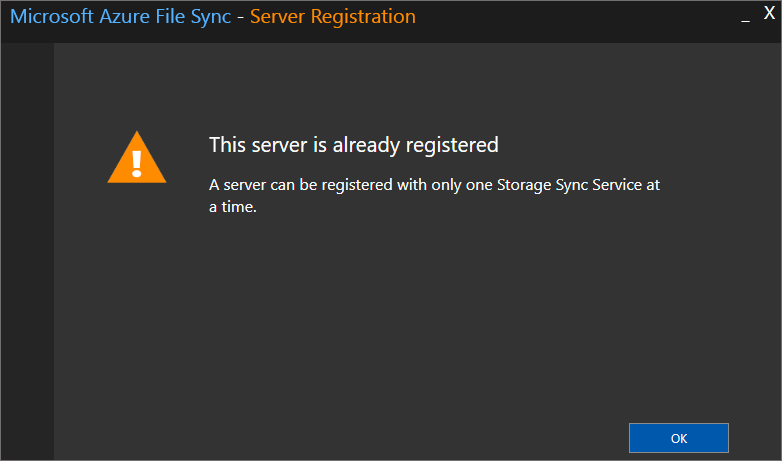
Este mensaje con código de error 0x80C80064 aparece si el servidor se registró anteriormente con un servicio de sincronización de almacenamiento. Para anular el registro del servidor del servicio de sincronización de almacenamiento actual y registrarlo en un servicio de sincronización de almacenamiento nuevo, complete los pasos que se describen en Anular el registro de un servidor de Azure File Sync.
Si el servidor no aparece en Servidores registrados en el servicio de sincronización de almacenamiento, en el servidor que desea anular el registro, ejecute los siguientes comandos de PowerShell:
Import-Module "C:\Program Files\Azure\StorageSyncAgent\StorageSync.Management.ServerCmdlets.dll"
Reset-StorageSyncServer
Nota:
Si el servidor forma parte de un clúster, el Reset-StorageSyncServer-CleanClusterRegistration parámetro anulará el registro de todos los servidores del clúster.
Al registrar un servidor, obtengo numerosas respuestas de tipo "el sitio web no es de confianza". ¿Por qué?
Este problema se produce cuando la directiva Seguridad mejorada de Internet Explorer está habilitada durante el registro de servidor. Para más información sobre cómo deshabilitar de manera apropiada la directiva Seguridad mejorada de Internet Explorer, consulte la sección Preparación de los servidores de Windows Server para su uso con Azure File Sync del artículo Cómo implementar Azure File Sync.
El servidor no aparece en los servidores registrados de Azure Portal
Si un servidor no aparece en Servidores registrados para un servicio de sincronización de almacenamiento:
- Inicie sesión en el servidor que desea registrar.
- Abra Explorador de archivos y, a continuación, vaya al directorio de instalación del Agente de sincronización de almacenamiento (la ubicación predeterminada es C:\Archivos de programa\Azure\StorageSyncAgent).
- Ejecute ServerRegistration.exe y complete el asistente para registrar el servidor con un servicio de sincronización de almacenamiento.
Consulte también
- Solución de problemas de la administración de grupos de sincronización de Azure File Sync
- Solución de problemas de errores de sincronización de Azure File Sync
- Solución de problemas de la organización de la nube por niveles de Azure File Sync
- Supervisión de Azure File Sync
- Solución de problemas de Azure Files
Ponte en contacto con nosotros para obtener ayuda
Si tiene preguntas o necesita ayuda, cree una solicitud de soporte o busque consejo en la comunidad de Azure. También puede enviar comentarios sobre el producto con los comentarios de la comunidad de Azure.